Construiți-vă propriile formulare de la Trello în Minute cu JotForm
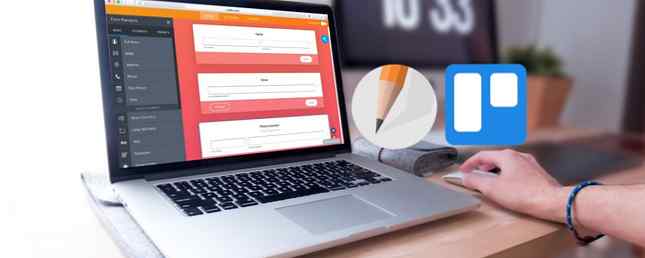
Dacă sunteți un utilizator avid Trello, atunci știți probabil avantajele de putere-up-uri pentru creșterea productivității. Puteți conecta unelte la îndemână, cum ar fi Butler Automate Sarcini plictisitoare pe Trello cu acest Bot Amazing Automate sarcini plictisitoare pe Trello cu acest Bot Amazing Trello este un instrument necomplicat pentru gestionarea proiectelor și sarcinilor, dar devine și mai ușor cu instrumentul fantastic de automatizare numit Butler. Citiți mai multe, Asana, Evernote și GitHub pentru a face ca proiectele dvs. să funcționeze mai bine.
Acum, ați fi dorit să proiectați, să construiți și să distribuiți un formular de la Trello pentru a urmări diferite proiecte?
O pornire poate combina puterea lui Trello cu un instrument de creare a formelor numit JotForm. Cu această strălucire în controlul tău, poți să faci forme frumoase fără a lăsa niciodată Trello.
Ce JotForm este vorba despre
Pe scurt, JotForm este un constructor de formular online JotForm: Instrumentul de creare a formelor simple JotForm: Instrumentul de creare a formelor simple Citește mai mult care vă permite să publicați formulare și să colectați datele. Acest instrument extraordinar face ca crearea formelor pentru afacerea, compania sau organizația dvs. să fie foarte simplă.
Puteți profita de funcții precum șabloane de formular, widget-uri utile și teme atractive. Înscrieți-vă gratuit pentru a încerca și a construi cinci formulare gratuit. Dacă vă decideți că vă place JotForm, verificați opțiunile de preț accesibile.

Prin conectarea contului dvs. JotForm cu Trello, puteți crea formulare în doar câteva minute.
Conectați Trello și JotForm
Odată ce vă înscrieți pentru un cont JotForm, conectarea la Trello este ușor. Dacă utilizați Trello gratuit 10 Utilizări unice de Trello, altele decât managementul de proiect 10 Utilizări unice ale Trello altele decât managementul de proiect Trello este o plăcere a loverului listei. Abordarea sa în stil Kanban nu era destinată doar gestionării proiectelor. Nu ne credeți? Uită-te la cele zece utilizări unice ale lui Trello. Citiți mai multe, rețineți că vi se permite o putere-up pe placă gratuit. Pentru nelimitat de putere-up-uri, puteți să aruncați o privire la planurile lor plătite.
Pentru a începe cu JotForm pentru Trello, conectați-vă la contul dvs. Trello. Selectați placa pe care doriți să o adăugați și faceți clic pe JotForm Afișați meniul din colțul din dreapta sus. Selectați Power ups și defilați la JotForm din listă. Clic Permite și conectați-vă la contul dvs. JotForm.

Creați prima dvs. formă
Când sunteți pregătit să construiți un formular, alegeți un card curent sau creați unul nou. Veți vedea alimentarea JotForm pe partea dreaptă. Clic JotForm și apoi alegeți Creați un nou formular. Apoi puteți decide între folosirea unui șablon sau a unui formular gol pentru a începe.

Pasul 1: Navigați în șabloane de formular
JotForm oferă peste 7.500 de șabloane pentru a alege, astfel încât ar trebui să puteți găsi exact ceea ce aveți nevoie. Puteți căuta șabloane după domeniu sau tip. Opțiunile sunt extinse de la industria de afaceri și imobiliare la sondaje și tipuri de formulare de contact.
Puteți filtra șabloanele după limbă și sortați după formulare populare sau recente. Dacă aveți în minte un tip specific de formă, trebuie doar să utilizați instrumentul de căutare.

Odată ce ați găsit un șablon pe care doriți, faceți clic pe Utilizați Șablon pentru ao selecta și apoi Continua în partea de jos. Veți fi apoi returnați pe cardul dvs. Trello unde veți vedea un link către formularul de sub JotForm Builder. Doar faceți clic pe acel link pentru a vă personaliza formularul.
Pasul 2: Proiectați-vă prima formă
Vom folosi Șablonul simplificat de înregistrare a evenimentului pentru acest exercițiu, pentru a putea vedea caracteristicile excelente disponibile. Și dacă începeți cu un formular Blank, veți avea aceleași opțiuni.
Există trei file în partea de sus a JotForm Builder pentru Build, Settings și Publish. Începând cu Construi , puteți să rearanjați elementele, să ajustați proprietățile elementului, să adăugați elemente noi și să modelați formularul cu Form Designer.

Rearanjați elementele
Pentru a rearanja elemente, trebuie doar să faceți clic pe caseta de întrebări, apoi să trageți și să plasați o locație în noua locație din formular. De asemenea, puteți să dați clic pe pictograma coș de gunoi dacă doriți să o ștergeți din formular.

Modificați proprietățile elementului
Pentru a ajusta proprietățile elementelor, faceți clic pe pictograma roții în partea dreaptă a elementului din formular. În funcție de tipul de element, veți vedea o varietate diferită de opțiuni.
De exemplu, Proprietățile generale de nume generale vă permit să acordați o întrebare unui nume, să aliniați eticheta, să faceți răspunsul necesar, să ajustați etichetele sub-etichete și să duplicați întrebarea. Puteți, de asemenea, să solicitați un nume de mijloc, un prefix sau un sufix, să utilizați opțiunile de înlocuire și textul de introducere a textului.

Adăugați un element de formular
Pentru a adăuga un element de formular, faceți clic pe semnul plus din stânga și alegeți elementul dvs. Puteți alege de la cele de bază, cum ar fi numele și adresa, tipurile de întrebări precum alegerea mai multor elemente de anchetă, cum ar fi o evaluare a scalei.
Dacă utilizați un șablon de plată, puteți include elemente pentru Square, PayPal și WePay. De asemenea, puteți să verificați widget-urile de formă pentru Google Analytics, E-Signature și SoundCloud.

Fie faceți clic pe element, fie glisați-l pe formularul dvs., apoi selectați pictograma roată pentru a ajusta proprietățile așa cum este descris mai sus.
Stilul dvs. Formular
Pentru a deschide Form Designer, faceți clic pe buton de buton de vopsea în partea dreaptă sus. Aveți o selecție frumoasă de opțiuni pentru a vă face forma atractivă. Alegeți o schemă de culori sau anumite culori pentru pagină, formular, font și fundal sau încărcați propriile imagini pentru un aspect personalizat.

Puteți schimba lățimea formei, alinierea etichetelor, spațierea întrebărilor și tipul de buton pe stiluri tab. Este deasemenea o CSS dacă aveți o foaie de stil 11 Site-uri de șabloane CSS: Nu începeți de la zero! 11 site-uri șablon CSS: Nu începe de la zero! Există mii de șabloane gratuite CSS disponibile online, toate cuprinzând tendințele și tehnologiile de design moderne. Aveți posibilitatea să le utilizați în forma lor originală sau să le personalizați pentru a le face proprii. Citiți mai mult pe care doriți să o utilizați și a tematică pentru opțiuni suplimentare de aspect.
Pasul 3: Reglați setările formularului
Setări fila conține o selecție de opțiuni pentru formularul dvs. împărțit în cinci secțiuni. Primul este generalul Setările formularului unde puteți da formularului dvs. un titlu și alegeți o stare de la Activat sau Dezactivat. Opțiunile dezactivate includ data, limita de trimitere sau ambele.

Apoi, verificați Condiții zona în care puteți crea o logică condiționată. Exemplele includ afișarea sau ascunderea câmpurilor, actualizarea sau calcularea câmpurilor și săriți sau ascunzând paginile - toate în funcție de condiții.

E-mailuri secțiunea este locul în care puteți să vă configurați notificările prin prezentarea formularului și prin intermediul unui autoresponder pentru participanții dvs. Fiecare dintre aceste tipuri de e-mailuri este editabil, astfel încât să puteți crea mesajul exact dorit.

Dacă doriți să conectați anumite aplicații, cum ar fi Google Drive, Dropbox, MailChimp sau Salesforce, mergeți la integrările zonă. Selectați aplicația și apoi urmați instrucțiunile pentru a vă autentifica contul.

Secțiunea finală din Setări este Mulțumesc. Puteți să o activați sau să o redirecționați către un link extern. Dacă îl activați, puteți personaliza textul și aspectul în cadrul editorului simplu.

Pasul 5: Publicați-vă formularul
Ultima filă, Publica, este locul în care veți merge atunci când formularul dvs. este gata să fie distribuit. Tu poti alege Raportare rapidă care vă oferă o legătură cu formularul dvs., împreună cu opțiunile de social media.

Puteți alege Încorporare care vă oferă link-ul de încorporare pentru site-ul dvs. În plus, puteți obține codul sursă, puneți formularul într-un iFrame sau adăugați mai întâi un buton de feedback.

Dacă doriți să publicați formularul pe o platformă terță parte, aveți aceste opțiuni în platforme zonă. Alegeți dintre Tumblr, Joomla, Blogger și multe alte platforme similare.

Pasul 6: Examinați formularul dvs.
În orice moment al procesului, puteți previzualiza rapid formularul. Permite Formular de previzualizare în partea de sus pentru a vedea creația ta. De asemenea, puteți să o vizualizați populată făcând clic pe Completeaza formular butonul din stânga sus.

Când terminați previzualizarea, glisați ușor Formular de previzualizare butonul oprit. Apoi, veți reveni la fila și la secțiunea în care vă aflați înainte de previzualizare.
Revedeți răspunsurile participanților
În timp ce vă puteți construi rapid și ușor formularul fără a lăsa Trello, va trebui să vizitați JotForm pentru a vă vedea răspunsurile. Accesați site-ul web pentru a vă conecta și veți vedea o listă cu formularele dvs. imediat. Apoi, alegeți formularul dvs., faceți clic pe Mai Mult și selectați Vizualizați trimiterile.

De acolo, puteți să treceți prin fiecare prezentare în parte, să imprimați unul dacă este necesar sau să îl descărcați în format PDF. Dacă parcurgeți sub observații, veți vedea un tabel care le va afișa pe toți. De acolo, le puteți descărca și ca PDF, CSV sau în Excel.

De asemenea, puteți să aruncați o privire la Formați Analytics de la Mai Mult meniul. Verificați răspunsurile și vizualizările, vedeți traficul, uitați-vă la dispozitivele utilizate și revizuiți locațiile și platformele.

Trello și JotForm facilitează crearea formelor
Când lucrați la un proiect Trello Un ghid pentru Trello pentru viață și management de proiect Un ghid pentru trello pentru viață și management de proiect Trello vă poate ajuta să vă organizați. Este un instrument gratuit pentru a gestiona orice tip de proiect. Citiți acest ghid pentru a înțelege structura de bază, navigația și modul în care Trello vă poate fi de folos. Citiți mai multe și decideți că aveți nevoie de un formular pentru a merge mai departe, JotForm face truc. Nu trebuie să lăsați niciodată Trello să creeze formularul de la început până la sfârșit. Și puteți să vă editați formularele oricând din Trello folosind butonul JotForm.
Ați încercat încă combinația Trello și JotForm? Dacă da, care sunt gândurile tale despre această colaborare pentru crearea de forme? Spuneți-ne în comentariile de mai jos!
Explorați mai multe despre: Sondaje, Trello.


